内容介绍
chrome浏览器内存不足怎么办?chrome浏览器是一款非常好用的网络浏览器软件,我们在使用谷歌浏览器的时候会产生一些缓存数据,这些数据会占用内存空间,如果不经常清理缓存的话就会导致谷歌浏览器出现内存不足的情况,不杀哦用户还不清楚如何解决内存不足的问题。下面就让小编给大家带来解决chrome浏览器内存不足方法教程,希望能够帮助大家解决问题。

解决chrome浏览器内存不足方法教程
1、点击此电脑>计算机>属性,如下图。
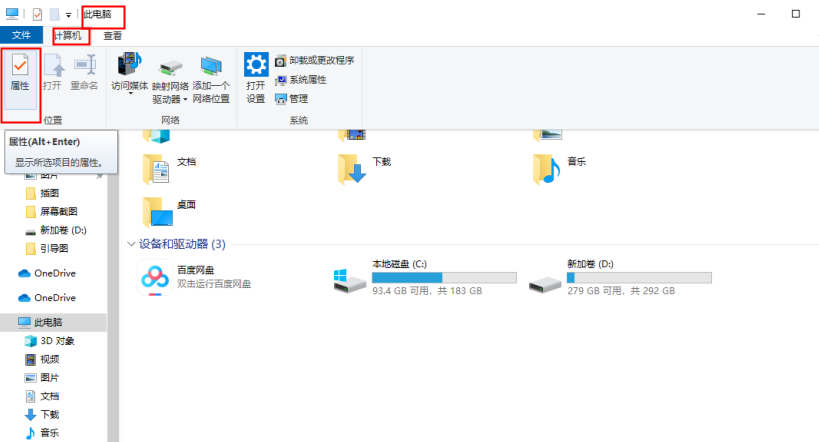
2、点击高级系统设置,如下图。
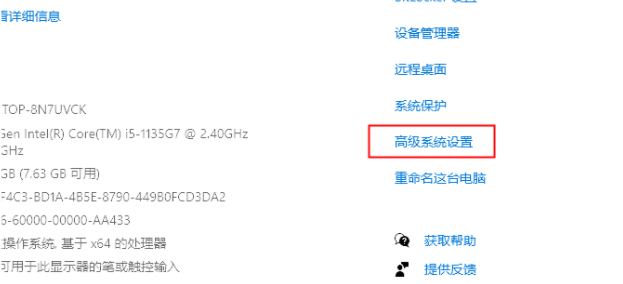
3、在性能选项中选择高级,点击设置,如下图。
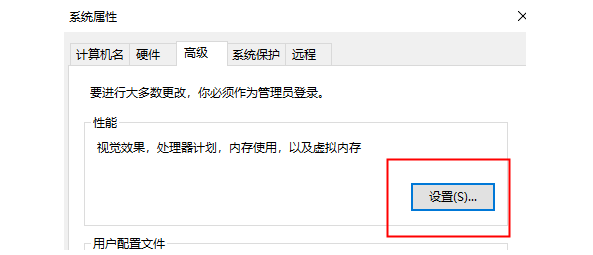
4、在性能选项中选择高级,点击更改,如下图。
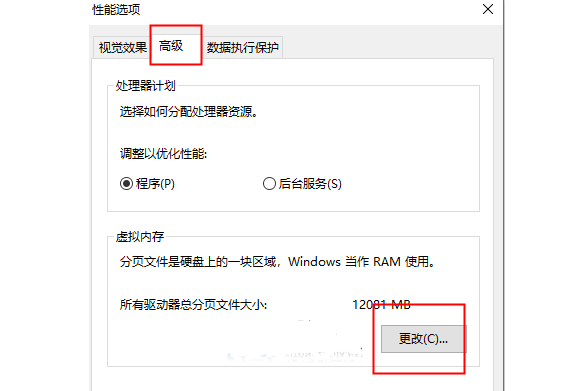
5、选择一个盘符,点击系统管理的大小,点击设置,点击确定,最后点击性能选项中的“应用(A)”,不过一般需要重启电脑才能生效,如下图。
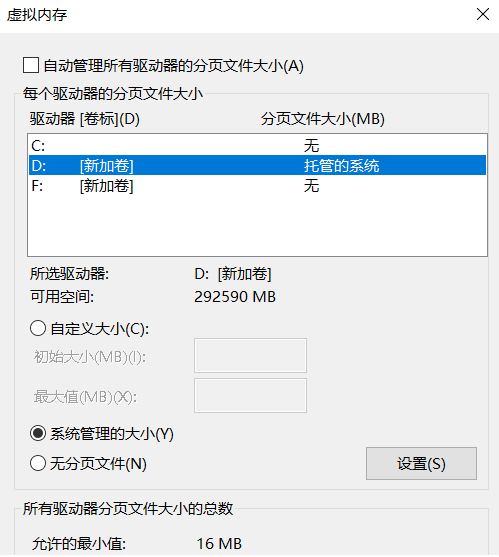
上述就是【chrome浏览器内存不足怎么办?解决chrome浏览器内存不足方法教程】的所有内容啦,更多Google Chrome教程分享,敬请关注下一期内容!
继续阅读
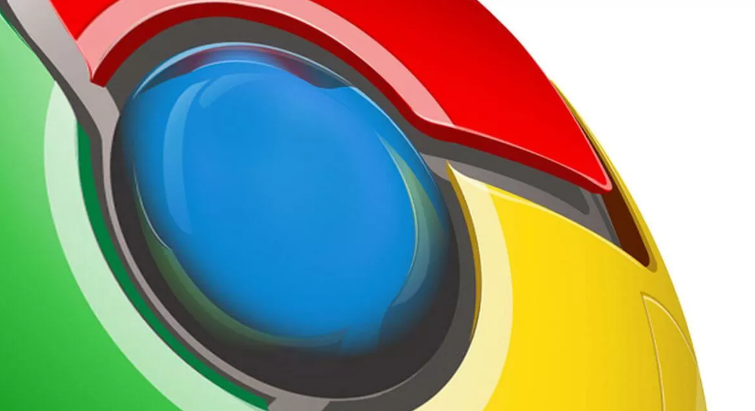
谷歌浏览器内置人工智能功能可在办公场景中应用,通过探索操作案例实现智能化办公,提高工作效率和日常任务处理能力。

Chrome浏览器下载安装涉及安全性问题。文章深度分析安装安全措施及注意事项,确保用户在下载和使用过程中安全可靠。
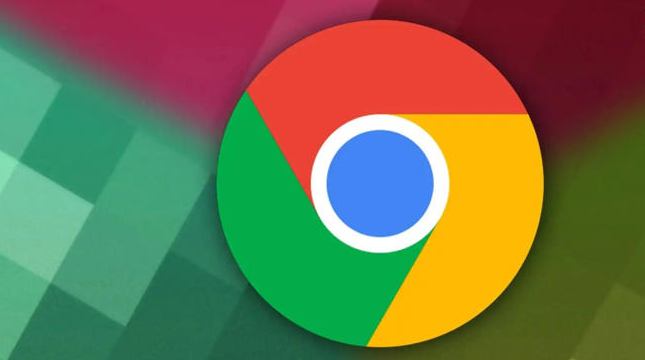
Chrome浏览器提供插件管理优化操作教程,下载后可高效管理扩展插件,提升插件操作效率和使用便捷性。
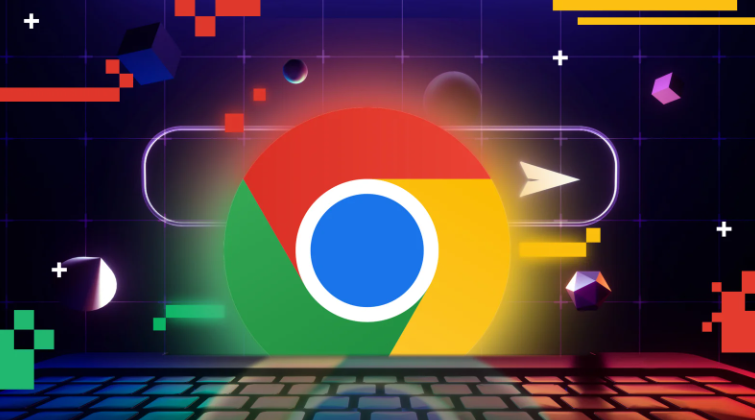
Google浏览器插件冲突快速检测与修复操作详解,帮助用户高效排查冲突问题,保障扩展正常运行,提升浏览器稳定性与功能表现。
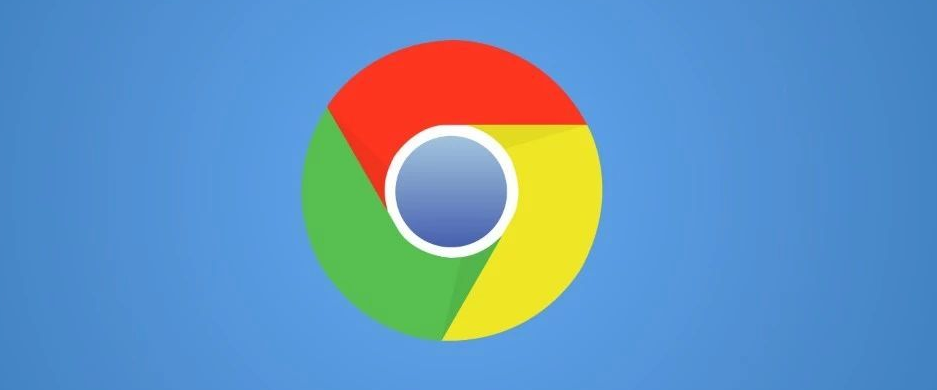
谷歌浏览器多语言翻译经过实测方法分享,用户可提高翻译精度,实现跨语言网页的高效阅读和理解,提升浏览体验和信息获取效率。
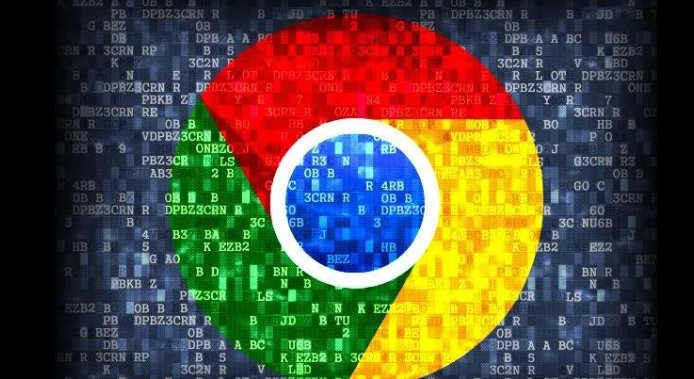
Google浏览器下载安装后可通过插件批量管理操作优化功能。用户能够快速配置和管理多个插件,提高浏览器使用效率和办公便捷性,实现稳定操作体验。










